Тъмният режим е модерна функция, която много потребители искат да има приложение. Веднага щом дадено приложение го има или имате достъп до него, го включвате незабавно. Използването на приложение или ОС с тъмния режим е по-лесно за очите ви и прави използването на това устройство много по-лесно. Gmail има го и Google Maps го има; защо Windows 11 няма да го има?
Добрата новина е, че включването на тъмен режим на вашия компютър с Windows 11 е бързо и лесно; ако някога искате да се върнете към лек режим, можете. Промяната на настройката на тъмен режим не е нищо постоянно. Продължете да четете, за да видите как можете да започнете да използвате Dark Mode в Windows 11 точно сега.
Как да включите тъмен режим в Windows 11
За да включите тъмен режим на вашия компютър с Windows 11, ще трябва да отидете в Настройки. Щракнете с десния бутон върху бутона за стартиране на Windows и изберете Настройки от опциите.
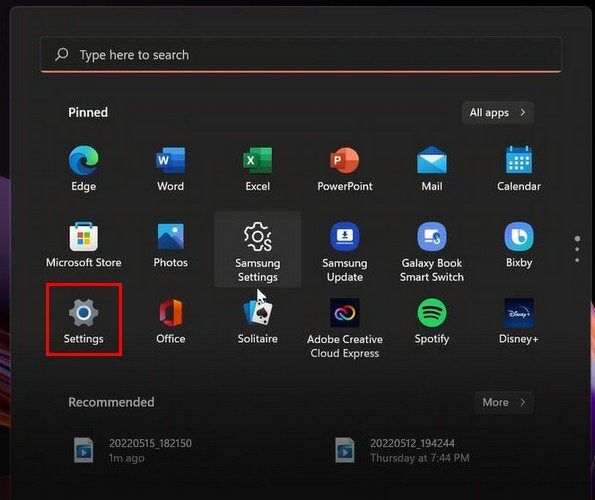
След като сте в Настройки, щракнете върху Персонализиране от опцията отляво. Вдясно трябва да видите и кликнете върху Цветове опция.
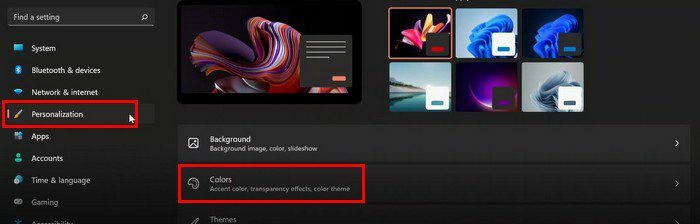
Извиканата опция Изберете вашия режим по подразбиране на Windows ще има падащо меню. От трите изброени опции щракнете върху Тъмен режим.
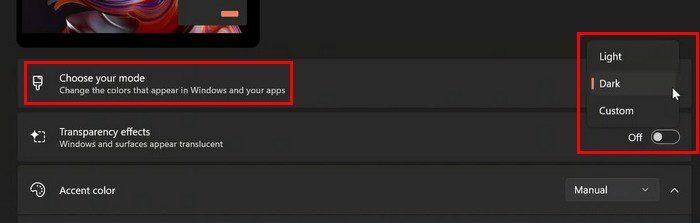
Няма нужда да рестартирате компютъра си, тъй като ще видите промените веднага. Това е всичко, което трябва да включите тъмен режим на Windows 11. Но стига да сте там, има и други неща, които можете да направите, за да персонализирате компютъра си. Можете да избирате от различни цветове за персонализиране на тъмен режим. За да направите тази промяна, отидете на:
- Настройки
- Персонализиране
- Цветове
- Цвят на акцента
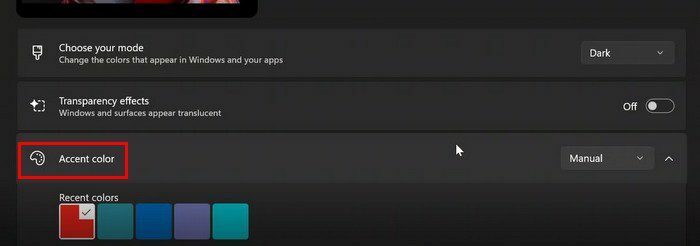
Превъртете малко надолу и включете следните опции: Показване на цвета на акцента в Старт и лентата на задачите и Показване на цвят на акцент върху заглавните ленти и границите на прозорците.
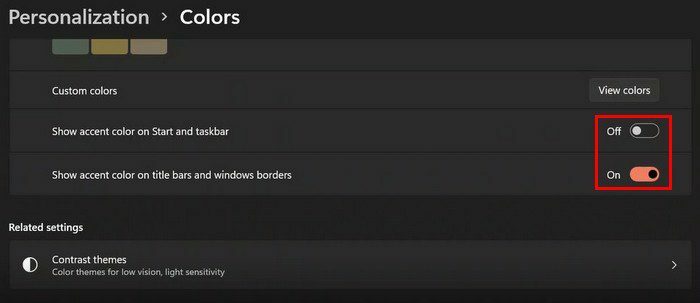
По-долу ще видите и опцията за контрастни теми за светлочувствителност. Щракнете върху падащото меню и изберете една от опциите. Не забравяйте да щракнете върху бутона Прилагане, за да запазите промените си.
Заключение
Тъмният режим прави използването на приложение или ОС много по-лесно за очите ви. Както можете да видите, можете да го включите на няколко стъпки и да го промените в светлинен режим толкова пъти, колкото искате. Превключвате ли между светъл и тъмен режим? Споделете вашите мисли в коментарите по-долу и не забравяйте да споделите статията с други хора в социалните медии.